Mis à part la pléthore de vidéos / audio spécifiquesfonctionnalités, le meilleur aspect de VLC est que vous pouvez personnaliser presque tout ce qu'il a à offrir, que ce soit le rendu vidéo, les paramètres audio, les effets, l'accélération GPU, vous pouvez fouiller profondément à l'intérieur et modifier ses différentes fonctionnalités. Étant donné que de nombreux utilisateurs préfèrent VLC pour regarder des films et des drames avec sous-titres, vous souhaiterez peut-être modifier les paramètres par défaut pour que les sous-titres apparaissent de manière requise. VLC permet à son utilisateur de modifier la couleur du texte des sous-titres, la taille et la famille de polices, la position du texte et les effets de superposition. Ce message couvrira la modification des paramètres de sous-titres dans VLC.
Par défaut, il affiche le texte ayant la famille de polices Arial (standard), la taille de police normale, la couleur de police blanche et un Contour effet pour rendre le texte clair sur la vidéo avec une position de sous-titre de 0 px qui peut également être modifiée en fonction du rapport hauteur / largeur par défaut de la vidéo.
Tout d'abord, dirigez-vous vers la fenêtre Préférences, cliquez sur Outils puis sur Préférences.
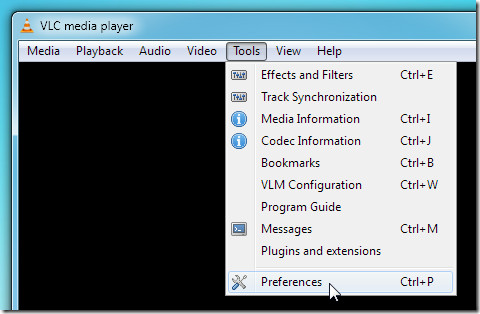
La fenêtre principale des préférences affiche les paramètres de plusieurs types d'éléments VLC de base dans la barre latérale gauche, cependant, si vous êtes un utilisateur expérimenté, vous pouvez activer Tout option présente en bas pour révéler également les options de niveau avancé.
Pour commencer, cliquez sur Sous-titres et OSD dans le flanc gauche pourapporter tous les paramètres liés à l'affichage à l'écran et aux sous-titres. À partir de la langue des sous-titres, vous pouvez entrer la langue préférée avec le décodage du texte. La modification de l'option de décodage de texte est utile, par exemple, lorsque vous avez un fichier décodé de sous-titres non conforme à VLC par défaut Windows - 1252.
Dans Paramètres d'affichage, vous pouvez changer la policefamille, taille, effet et couleur de police. Les familles de polices sont disponibles en grand nombre, vous pouvez en choisir une qui vous convient le mieux. Si vous regardez une vidéo sur un grand écran ou sur des cinémas maison connectés DVI, changer la taille de police de normale à grande serait plus logique. La liste des couleurs de police comprend uniquement des couleurs unies brillantes, vous pouvez en choisir une en fonction de votre vidéo. En ce qui concerne l'effet de superposition de texte, je l'aime par défaut, cependant, l'arrière-plan et le contour Fat sont toujours présents pour remplacer l'effet Outline.
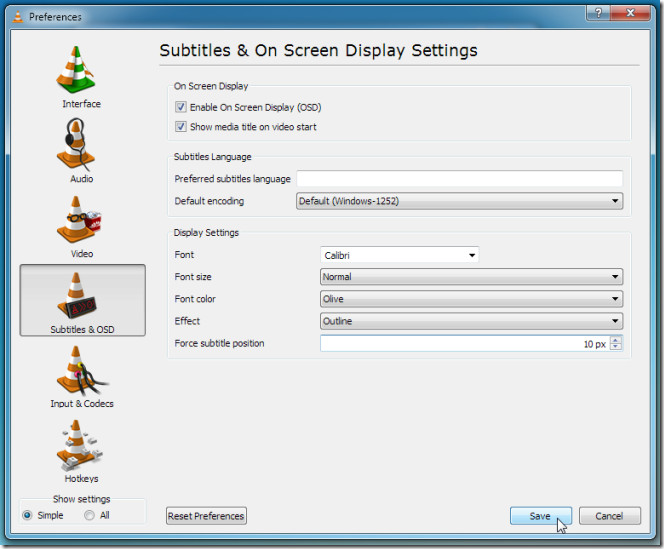
La position des sous-titres de Force fait référence au changement de position des sous-titresvidéo, la position peut être modifiée en entrant des valeurs de marge en pixels, comme si vous entrez 10 pixels, les sous-titres remonteront un peu sur la vidéo. Une fois que vous avez terminé de modifier les paramètres, cliquez sur Enregistrer et redémarrez VLC.
Maintenant, lisez un fichier vidéo avec des sous-titres pour vérifier les paramètres des sous-titres.
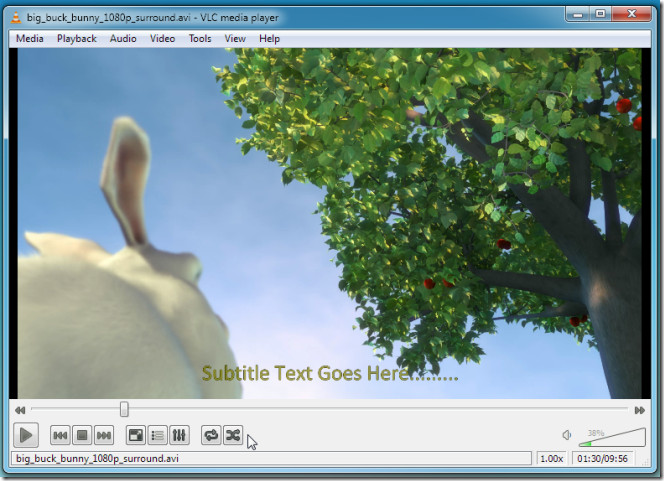
Pour modifier les paramètres avancés, activez l'option Tous dans le coin inférieur gauche de la fenêtre Préférences. Les paramètres avancés des sous-titres sont accessibles à partir de Vidéo -> Sous-titres / OSD.
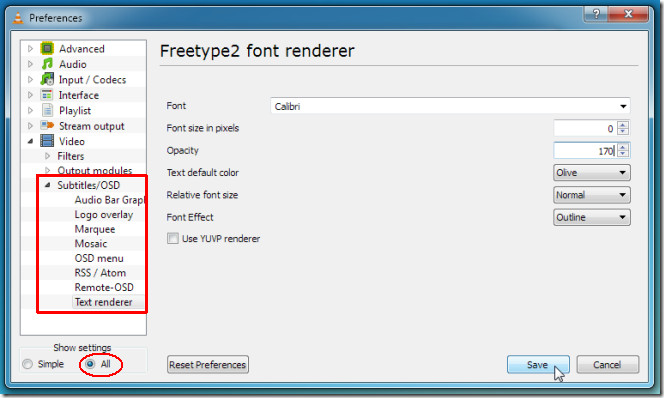
La modification des options et des paramètres de sous-titres vous aide à personnaliser la façon dont les sous-titres apparaissent sur la vidéo dans VLC. Nous avons présenté le guide sur VLC v.1.1.5.













commentaires